Wyświetlanie zawartości usługi Power BI udostępnionej Tobie z organizacji zewnętrznej
Usługa Power BI integruje się z firmą Microsoft Entra business-to-business (Microsoft Entra B2B), aby umożliwić bezpieczną dystrybucję zawartości usługi Power BI użytkownikom-gościom. Aplikacja mobilna Power BI obsługuje tę integrację firmy Microsoft Entra B2B, dzięki czemu możesz uzyskiwać dostęp do zawartości usługi Power BI z organizacji zewnętrznych, które zostały Ci udostępnione bezpośrednio z poziomu aplikacji.
Dotyczy:

|

|

|

|
|---|---|---|---|
| i Telefon s | Tablety iPad | Telefony z systemem Android | Tablety z systemem Android |
Uzyskiwanie dostępu do udostępnionej zawartości zewnętrznej
Zanim będzie można uzyskać dostęp do zawartości z zewnętrznych organizacji, ktoś najpierw musi udostępnić ci coś. Jeśli jest to pierwszy element udostępniony Tobie jako zewnętrzny użytkownik-gość organizacji, musisz najpierw ubiegać się o zaproszenie w przeglądarce. Nie można ubiegać się o zaproszenie w aplikacji Power BI.
Aby uzyskać dostęp do zawartości udostępnionej Tobie z organizacji zewnętrznych, na stronie głównej naciśnij strzałkę na zalecanym pasku i wybierz pozycję Zawartość z organizacji zewnętrznych. Nazwa paska zmienia się na Z zewnętrznych organizacji, a na pasku zostanie wyświetlona liczba elementów zewnętrznych.
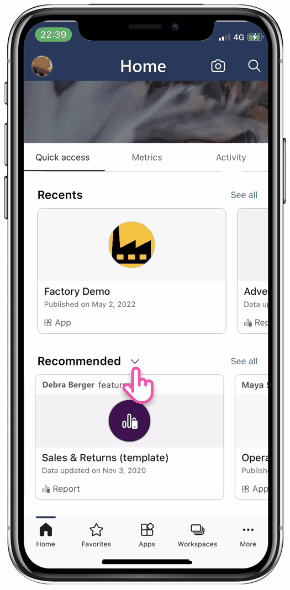
Uwaga
Po zmianie opcji Zalecane na Z zewnętrznych organizacji przy następnym otwarciu aplikacji będzie można szybko przejść do tej zawartości zewnętrznej bezpośrednio z ekranu głównego aplikacji.
Aby wrócić do zalecanego paska, naciśnij ponownie strzałkę w dół i wybierz pozycję Zalecane.
Możesz nacisnąć element, aby go otworzyć, lub nacisnąć pozycję Zobacz wszystko , aby otworzyć listę wszystkich elementów w zewnętrznych organizacjach, do których masz dostęp. Na poniższej ilustracji przedstawiono listę zawartości zewnętrznej, która jest dla Ciebie dostępna. Najpierw istnieje pełna lista wszystkich elementów zewnętrznych, do których można uzyskać dostęp, a następnie te same elementy pogrupowane zgodnie z organizacją zewnętrzną, w której się znajdują.
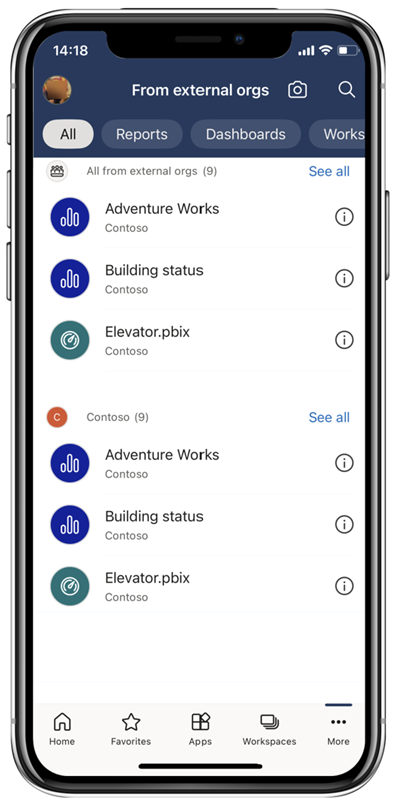
Możesz również przejść do tej listy, naciskając pozycję Więcej opcji (...) i wybierając pozycję Z zewnętrznych organizacji.
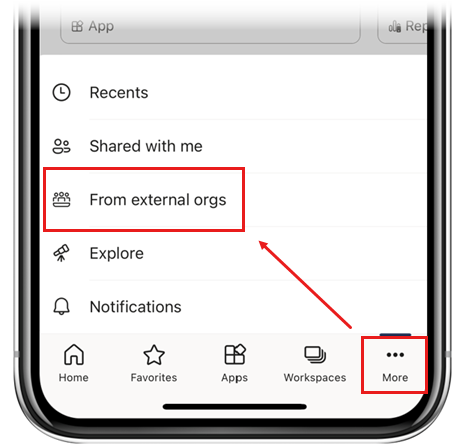
Na liście udostępnionej zawartości zewnętrznej lub z listy udostępnionej zawartości zewnętrznej możesz nacisnąć element, aby go otworzyć. Zostanie wyświetlony monit o potwierdzenie nawiązania połączenia z organizacją zewnętrzną, w której jest hostowana zawartość. Po potwierdzeniu element zostanie otwarty.
: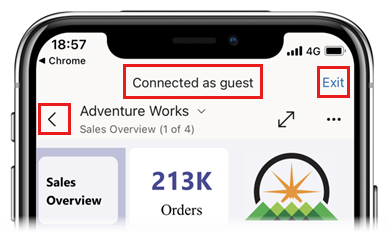
W nagłówku widać, że jesteś połączony jako gość. Aby wyświetlić całą zawartość, która została Ci udostępniona w tej organizacji, naciśnij strzałkę po lewej stronie nazwy elementu. Aby wrócić do organizacji domowej, naciśnij pozycję Zakończ.
Na poniższej ilustracji przedstawiono stronę Udostępnione mi w organizacji zewnętrznej, z którą masz połączenie jako gość. Zostanie wyświetlona cała zawartość w tej organizacji, do której możesz uzyskać dostęp.
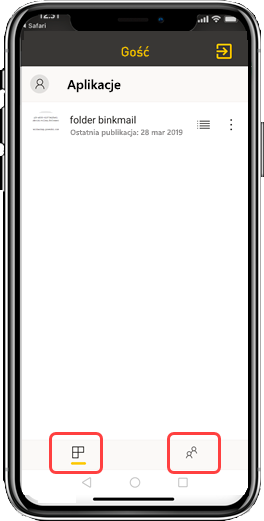
Uzyskiwanie dostępu do zewnętrznej zawartości udostępnionej za pośrednictwem linku poczty e-mail
Gdy ktoś udostępni Ci element, otrzymasz wiadomość e-mail z linkiem do elementu. Jeśli element znajduje się w organizacji zewnętrznej, nadal możesz uzyskać dostęp do elementu, klikając link. Po wybraniu linku zostanie otwarta aplikacja, zostanie wyświetlona prośba o potwierdzenie przełączenia się do organizacji zewnętrznej, a następnie zostanie otwarty element.
Rozważania i ograniczenia
- Użytkownicy muszą mieć aktywne konto usługi Power BI i dzierżawę główną.
- Użytkownicy muszą być zalogowani do swojej dzierżawy głównej usługi Power BI, zanim będą mogli uzyskać dostęp do zawartości udostępnionej im z dzierżawy zewnętrznej.
- Dostęp warunkowy i inne zasady usługi Intune nie są obsługiwane w usłudze Microsoft Entra B2B i w usłudze Power BI dla urządzeń przenośnych. Oznacza to, że aplikacja wymusza tylko zasady organizacji domowej, jeśli istnieją.
- Powiadomienia wypychane są odbierane tylko z witryny organizacji głównej (nawet jeśli użytkownik jest połączony jako gość z organizacją zewnętrzną). Otwarcie powiadomienia ponownie łączy aplikację z witryną organizacji macierzystej użytkownika.
- Jeśli użytkownik zamknie aplikację, po ponownym otwarciu aplikacja połączy się automatycznie z organizacją główną użytkownika.
- Po nawiązaniu połączenia z organizacją zewnętrzną niektóre akcje są wyłączone: elementy ulubione, alerty dotyczące danych, komentowanie i udostępnianie.
- Dane offline nie są dostępne podczas nawiązywania połączenia z organizacją zewnętrzną.
- Jeśli na urządzeniu jest zainstalowana aplikacja Portal firmy, urządzenie musi zostać zarejestrowane.